
Turinys:
- Autorius Bailey Albertson [email protected].
- Public 2023-12-17 13:02.
- Paskutinį kartą keistas 2025-06-01 07:33.
Kaip sugrąžinti klaviatūrą, jei ji nustoja veikti
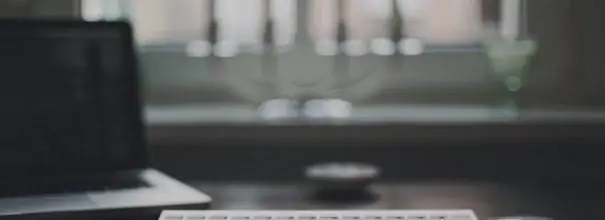
Dirbdami kompiuteriu arba iškart po įjungimo, prietaiso klaviatūra gali nustoti reaguoti į paspaudimą. Be to, jis gali būti laidinis arba belaidis, jei stacionarus kompiuteris, arba įmontuotas, jei tai nešiojamas kompiuteris. Ką vartotojas gali padaryti pats, kad išspręstų situaciją?
Pirmieji veiksmai, kai neveikia kompiuterio klaviatūra
Pirmiausia verta atlikti gana akivaizdžius veiksmus, apie kuriuos vartotojai dažnai pamiršta:
- Pažiūrėkite, ar įjungtas klaviatūros maitinimo mygtukas, jei toks yra.
- Pabandykite prijungti klaviatūrą prie kitų USB lizdų. Tuo pačiu metu, jei įmanoma, atjunkite visus kitus įrenginius (USB atmintinę, spausdintuvą ir kt.).
- Jei klaviatūra yra belaidė, patikrinkite baterijas - jos gali būti tuščios arba netinkamai įdėtos. Jei jūsų įrenginyje yra akumuliatorius, įsitikinkite, kad jis pakankamai įkrautas.
- Vėl prijunkite belaidę klaviatūrą: išjunkite imtuvą ir įvesties įrenginį, išimkite imtuvą iš jungties, palaukite bent 10-15 sekundžių ir vėl prijunkite viską. Jei turite „Bluetooth“ryšį, atnaujinkite jį. Įsitikinkite, kad klaviatūra yra aptikimo režimu.
Ką daryti toliau
Jei pradiniai veiksmai nepadėjo, pereikite prie kitų. Šie metodai tinka tiek stacionarių kompiuterių, tiek nešiojamųjų kompiuterių savininkams.
Jei ant klaviatūros išsiliejo skystis
Visų pirma, kuo greičiau išjunkite nešiojamąjį kompiuterį arba išimkite klaviatūros kištuką iš nejudančio kompiuterio, kad jį išjungtumėte. Visas skystis, kurį vartotojai paprastai išpila, yra laidus, todėl jis sukelia trumpąjį jungimą - perdega jautrūs elektroniniai klaviatūros komponentai, o jei tai nešiojamas kompiuteris - pagrindinės plokštės prievadų valdikliai.

Jei ant nešiojamojo kompiuterio išsiliejote skysčio, nedelsdami jį išjunkite
Išjungę energiją, turite nusausinti kompiuterį arba patį įvesties įrenginį. Valyti taip pat būtina, jei išsiliejo ne vanduo, o arbata, kava, sriuba ir kt. Jei anksčiau išardėte nešiojamus kompiuterius ar klaviatūras, galite tai padaryti patys. Jei niekada su tuo nesusidūrėte, kreipkitės į kompiuterio taisymo centrą. „Atidaręs“specialistas pasakys, ar galima prietaisą „atgaivinti“, ar ne.
Iš naujo paleiskite kompiuterį
Galbūt priežastis yra vienas sistemos programinės įrangos, kuri yra atsakinga už klaviatūrą, sutrikimas. Iš naujo paleiskite kompiuterį: išjunkite jį iš meniu Pradėti, visiškai atjunkite (ištraukite maitinimo laidą), palaukite 30 sekundžių ir vėl įjunkite.

Išjunkite įrenginį 30 sekundžių ir vėl įjunkite - patikrinkite, ar veikia klaviatūra
Taip pat išbandykite šį nešiojamųjų kompiuterių metodą: laikykite nuspaudę klavišus Fn ir dešinįjį „Shift“- kompiuteris turėtų leisti garsą, o klaviatūra - veikti.
Klaviatūros tvarkyklės sugenda
Jei iš naujo paleisti nepavyksta, patariame atnaujinti klaviatūros konfigūraciją ir apskritai patikrinti, ar įrenginyje yra teksto įvesties būsena. Štai kaip tai padaryti „Windows“sistemoje:
-
Jei turite „Windows 7“, dešiniuoju pelės mygtuku spustelėkite kompiuterio piktogramą darbalaukyje - sąraše spustelėkite eilutę, kuri atveria kompiuterio ir sistemos ypatybes.

Elementas „Ypatybės“ Dešiniuoju pelės mygtuku spustelėkite nuorodą „Mano kompiuteris“ir pasirinkite „Ypatybės“
-
Kairėje lango srityje bus nuorodos - viena iš jų atitinka „Įrenginių tvarkytuvę“. Vykdykite jį.

Sistemos savybės Skiltyje „Sistema“atidarykite tvarkyklę
-
Jei turite „aštuonis“arba „dešimt“, tiesiog dešiniuoju pelės mygtuku spustelėkite meniu piktogramą „Pradėti“ir kontekstiniame meniu paleiskite dispečerį.

Pradžios meniu Kontekstiniame meniu „Pradėti“spustelėkite tvarkyklę
-
Valdytojo sąsajoje išplėskite meniu Klaviatūros. Jei šalia įrenginio linijos yra geltonas trikampis su šauktuku, kyla problemų dėl aparatūros ar tvarkyklių.

įrenginių tvarkytuvė Atidarykite tvarkyklės sąrašą „Klaviatūros“
-
Net jei piktogramos nėra, dešiniuoju pelės mygtuku spustelėkite klaviatūrą tvarkyklėje ir pasirinkite pašalinti įrenginį.

Įrenginio pašalinimas Spustelėkite „Pašalinti įrenginį“
-
Patvirtinkite ištrynimą - spustelėkite „Taip“.

Ištrinti patvirtinimą Patvirtinkite savo ketinimą pašalinti klaviatūros aparatinę įrangą
-
Kai įrenginys dings iš sąrašo, eikite į meniu Veiksmas ir jame spustelėkite parinktį, kad atnaujintumėte visų įrenginių konfigūraciją. Kompiuteris turėtų iš naujo įdiegti klaviatūrą, bet jau teisingai.

Konfigūracijos atnaujinimas Meniu „Veiksmas“spustelėkite „Atnaujinti aparatūros konfigūraciją“
Patikrinkite, ar kompiuteryje nėra virusų
Klaviatūra gali neveikti, jei OS yra kenkėjiškas kodas. Norėdami juos identifikuoti, naudokite antivirusinę programą, kuri šiuo metu įdiegta jūsų kompiuteryje. Tai galima sukurti „Windows Defender“. Svarbiausia prieš pradedant nuskaityti patikrinti antivirusinių duomenų bazių ir jų versijos tinkamumą. Jei reikia, atsisiųskite ir įdiekite naujinį. Priešingu atveju naudingoji programa tiesiog negalės nustatyti ir pašalinti rimtos grėsmės.

Norėdami nuskaityti, ar kompiuteryje nėra virusų, galite naudoti „Windows Defender“arba trečiosios šalies programą - „Kaspersky“, „Avast“, „McAfee“ir kt.
Jei „vietinis“antivirusas nerado problemos, naudokite papildomą įrankį - nešiojamą saugos programą, pavyzdžiui, AVZ, Dr. Web CureIt! ir kiti.
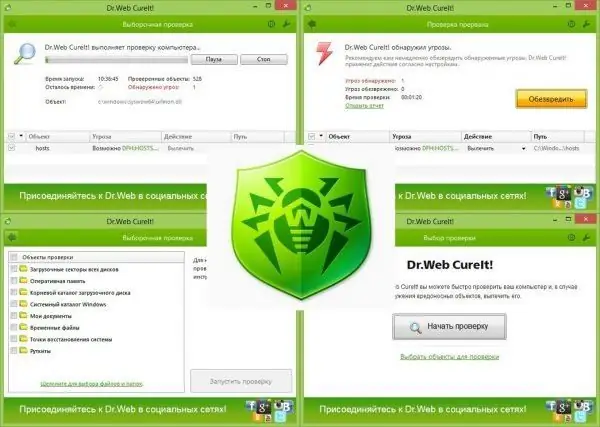
Dr. Web CureIt! kokybiškai nuskaito sistemą ir neprieštarauja kompiuteryje įdiegtai antivirusinei programai, nes tai yra nešiojama programa
Dezinfekavę OS, atkurkite sistemos failus naudodami komandą sfc / scannow „Command Line“konsolėje, paleistoje su administratoriaus teisėmis.
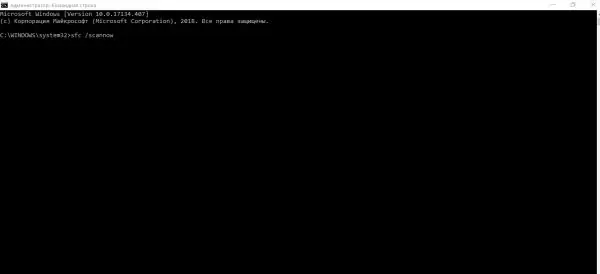
Juodajame redaktoriuje paleiskite komandą sfc / scannow
USB nustatymų tikrinimas BIOS
USB prievadai gali būti išjungti dėl gedimo BIOS nustatymuose. Norėdami tai patikrinti, atlikite šiuos veiksmus:
- Įjunkite kompiuterį.
- Paspauskite klaviatūros mygtuką DEL, kol pasirodys BIOS nustatymų langas.
- BIOS nustatymuose raskite USB klaviatūros palaikymo arba seno USB meniu.
-
Įsitikinkite, kad parametras yra būsenoje Įjungta. Jei parašyta „Disabled“, tada pereikite į „Enabled“.

BIOS meniu Nustatykite Įgalinta USB klaviatūros palaikymą
Vaizdo įrašas: paprastas būdas išspręsti problemą sugedus klaviatūrai
Siųsti į aptarnavimo centrą
Jei nė vienas iš pirmiau nurodytų metodų neveikia, klaviatūra gali būti rimtai sužeista. Esant tokiai situacijai, nieko nereikia daryti, kaip nešiojamąjį kompiuterį ar atskirą klaviatūrą nunešti į remonto centrą, kur specialistai bandys sutvarkyti įvesties įrenginį. Tačiau šiuo atveju yra didelė tikimybė, kad teks įsigyti naują „Claudia“.

Nusiųskite kompiuterį diagnostikai arba atskirai klaviatūrai į aptarnavimo centrą - jie jums pasakys, ar įrenginį reikia taisyti, ar ne
Jei klaviatūra nustoja rašyti, atlikite kelis paprastus veiksmus prieš siųsdami ją į paslaugų centrą: iš naujo paleiskite kompiuterį; pakeisti BIOS nustatymus, jei jie bus išmušti; atnaujinti įrenginio konfigūraciją; patikrinkite, ar kompiuteryje nėra virusų. Jei turite stalinį kompiuterį, atnaujinkite kompiuterio laidinę arba belaidę klaviatūros jungtį. Jei išsiliejote skysčio, atjunkite klaviatūrą ir leiskite jai išdžiūti, tada eikite į aptarnavimo centrą. Neveikimo priežastis gali būti kompiuterio vidinių komponentų ar pačios „klaviatūros“gedimas. Tokiu atveju jums padės tik specialistai.
Rekomenduojamas:
Kaip Naudotis „AirDrop“, Ką Daryti, Jei Jis Neveikia Arba Nemato „iPhone“, „iPad“, „iPod Touch“

„AirDrop“ir palaikomi įrenginiai. Kaip sužinoti, ar jis pasiekiamas įrenginyje. Kaip įjungti, sukonfigūruoti ir išjungti. „AirDrop“problemų sprendimas
„Home“mygtukas Neveikia „iPhone 5s“ir Kituose Modeliuose, Ką Daryti

„IPhone 5s“ir kitų modelių mygtuko „Pagrindinis“gedimo priežastys. Problemos sprendimo būdai: kalibravimas, standartinės jungties reguliavimas, mygtuko valymas
Ką Daryti, Jei Neveikia „Google Chrome“- Naršyklės Problemų Priežastys Ir Sprendimai, įskaitant, Kai Ji Nepaleidžiama

Priežastys, kodėl neveikia „Google Chrome“: nepaleidžiama, neatsidaro puslapiai, rodomas pilkas ekranas ir kt. Sprendimai su nuotraukomis ir vaizdo įrašais
Ką Daryti, Jei „Yandex“naršyklėje Nėra Garso - Kodėl Jis Neveikia Ir Kaip Jį Ištaisyti, Nuoseklios Instrukcijos Su Nuotraukomis Ir Vaizdo įrašais

Priežastys, kodėl „Yandex“naršyklėje gali nebūti garso. Kaip išspręsti problemą taikant programinius metodus. Ką daryti, jei visa kita nepavyksta
Kaip Nemokamai Atnaujinti Naršyklę Kompiuteryje, Nešiojamame Kompiuteryje, Telefone - Nuoseklios Instrukcijos Ir Skirtingų Metodų Aprašymai

Kam naudojamos naršyklės ir kodėl svarbu jas reguliariai atnaujinti. Kaip rankiniu būdu atnaujinti naršyklę kompiuteryje, planšetiniame kompiuteryje ir telefone
